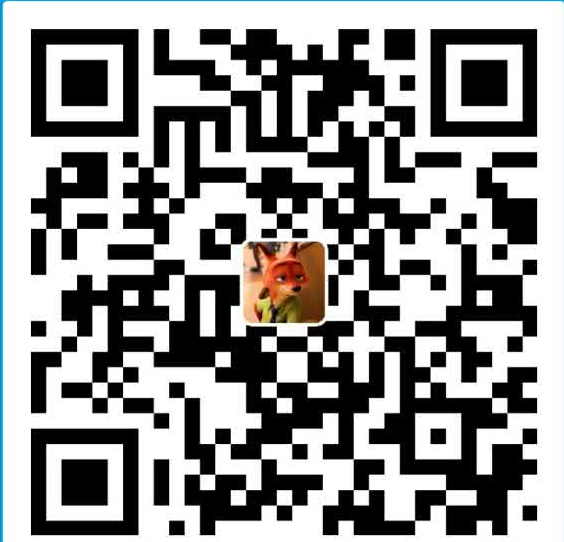Qt Creater 编写代码不够舒服,而vs拥有强大的开发调试环境,在vs上进行qt开发,两全其美。
注意
- 本文适用情况仅限于windows环境下,其他环境不保证具有参考意义。
VisualStudio
VisualStudio不多介绍,用过的都说好。
到VS下载页下载vs2013,安装即可,破解什么的网上有好多,实在不会的话就某宝买一个。
Qt
Qt - 一套代码,创建强大的应用和设备
具体介绍参见Qt官网
到目前为止(2016年3月),最新版本的Qt是5.5。
安装Qt相当简单,到下载页面下载好Qt5.5,安装即可。我用的是Qt 5.5.1 for Windows 64-bit (VS 2013, 823 MB),然后安装就好了。
在vs2013上使用qt
在Qt下载页中选择Other Downloads,下载qt-vs-addin-1.2.4-opensource,或者到这里选择一个网速好点的镜像。
qt-vs-addin-1.2.5需要将vs2013升级到最新版,否则安装时候会出现问题。
安装完 qt-vs-addin 之后,在vs的菜单栏上会多出一个菜单选项-qt5,然后,做一下配置。
- 如图配置qt的路径


这里我的路径是 %你的Qt路径%/Qt/Qt5.5.1/5.5/msvc2013_64 ,然后就配置完毕了。
Visual Assists x
配置到这里,其实qt已经配置完毕了,但是相信你会看到你编辑器还是会对你的代码报错,毕竟vs再强大,也不可能把所有语法的提示都给你提前做好,所以这时候就需要我们自己安装插件了。
这里我选择的是 Visual Assists X,官网在这里:Visual Assists X,下载完,安装就好,然后进行一下简单的配置。参考这里。
然后就可以舒服地写代码了
-END-